Trucos ocultos de Google TV

Moto G Stylus 5G vs Moto G Power 5G: ¿Cuál es mejor en 2024?
junio 16, 2024
Los mejores Google Pixel en 2024
junio 20, 2024Google TV ha revolucionado la manera en que disfrutamos del entretenimiento en nuestros hogares. Con su interfaz intuitiva y una amplia gama de opciones de personalización, es el compañero perfecto para tus maratones de series y películas. Pero, ¿sabías que existen trucos ocultos que pueden llevar tu experiencia con Google TV a otro nivel? En este artículo, te revelaremos algunos de estos secretos mejor guardados. ¡Vamos allá!
1. Modo solo apps
Si eres de los que ya tiene sus series y películas favoritas bien identificadas, el modo solo apps es perfecto para ti. Este modo elimina las recomendaciones de la pantalla principal, dejándote solo con tus aplicaciones instaladas. Es una excelente manera de mantener tu experiencia de visualización libre de distracciones y centrada en lo que realmente quieres ver. Además, al activar este modo, también deshabilitas tanto el Asistente de Google como la búsqueda, lo que puede ser beneficioso si prefieres un enfoque más directo y menos intrusivo.
Pasos para activar el modo solo apps:
- Ve a "Cuentas e inicio de sesión" y selecciona tu perfil.
- Navega hasta "Modo solo apps".
- Lee los detalles antes de activar.
2. Modo ambiente
Convierte tu televisor en una obra de arte con el modo ambiente de Google TV. Este modo permite que tu televisor muestre una galería de arte, tus fotos de Google o contenido experimental, similar a "The Frame" de Samsung. Es perfecto para momentos en los que no estás viendo activamente la televisión pero aún quieres que el dispositivo agregue un toque estético a tu hogar. Imagina recibir a tus amigos y familiares con un despliegue de tus recuerdos fotográficos o con impresionantes obras de arte que llenen tu sala de estar de elegancia y sofisticación.
Pasos para configurar el modo ambiente:
- Ve a "Configuración" y abre "Sistema".
- Desplázate hasta "Modo ambiente".
- Elige entre Google Fotos, Galería de Arte o Experimental.
- Personaliza la velocidad de la presentación y los álbumes a mostrar.

3. Personalización de la pantalla de inicio
Una de las grandes ventajas de Google TV es su capacidad de personalización. Si eres particularmente fanático de una serie específica, como el nuevo show de "Fallout" en Amazon Prime Video, puedes ajustar las recomendaciones de la pantalla de inicio para que reflejen tus gustos y preferencias. Esto te permite eliminar las sugerencias innecesarias y centrarte en el contenido que realmente te interesa. Al hacerlo, no solo mejoras tu experiencia de visualización, sino que también optimizas el uso de tu tiempo al encontrar rápidamente lo que deseas ver.
Pasos para personalizar la pantalla de inicio:
- Ve a tu perfil y abre "Configuración".
- Navega hasta "Tus servicios".
- Selecciona los servicios de streaming que deseas ver más en tus recomendaciones.
4. Control remoto desde tu smartphone
Perder el control remoto puede ser frustrante, pero con Google TV, esto no es un problema. Puedes utilizar tu smartphone como un control remoto para tu televisor, lo que ofrece una solución conveniente y siempre accesible. Esta funcionalidad no solo es útil cuando el control remoto se pierde en el sofá, sino que también proporciona una manera más intuitiva y rápida de navegar por las opciones de Google TV.
Pasos para usar tu smartphone como control remoto:
- Abre la app de Google TV en tu teléfono.
- Selecciona "Control remoto de TV".
- Elige el dispositivo que quieres controlar.
- Ingresa el código de seis dígitos que aparecerá en tu TV.
5. Modo juego
Para los amantes de los videojuegos, Google TV ofrece un modo de juego que mejora la experiencia de juego en pantalla grande. Este modo permite un control más ajustado y características más fluidas, lo que es ideal para sesiones de juego intensas. Con el modo de juego activado, puedes disfrutar de una experiencia más inmersiva y responsiva, llevando tus juegos favoritos a un nuevo nivel de disfrute.
Pasos para activar el modo juego:
- Ve a "Configuración" y navega hasta "Pantalla y sonido".
- Desplázate a "Configuración avanzada de pantalla" y activa "Permitir modo juego".
- Ajusta la resolución si deseas jugar a una frecuencia de actualización más alta.

6. Mapeador de botones
Los controles remotos de Google TV vienen con botones predeterminados que ofrecen acceso rápido a diversas aplicaciones, pero ¿sabías que puedes personalizarlos aún más? Con la aplicación Button Mapper, puedes asignar funciones adicionales a estos botones, lo que aumenta significativamente la accesibilidad y la comodidad. Por ejemplo, puedes configurar el botón de inicio para abrir configuraciones específicas o habilitar funciones particulares al presionar dos veces.
Pasos para usar Button Mapper:
- Descarga e instala Button Mapper desde la Play Store.
- Abre la app y selecciona el botón que deseas personalizar.
- Asigna la función deseada, como abrir configuraciones o activar un ajuste específico.
7. Google Watchlist
Google Watchlist es una herramienta increíblemente útil que te permite organizar y seguir tus programas y películas favoritas de manera eficiente. Con esta función, puedes crear una lista personalizada de contenido que deseas ver, asegurándote de no perderte ninguna de tus series o películas preferidas. Esta lista se sincroniza con tu cuenta de Google, lo que significa que puedes acceder a ella desde cualquier dispositivo, ya sea tu televisor, smartphone o computadora.
Cómo usar Google Watchlist:
- Busca contenido en Google desde tu navegador o app móvil.
- Usa la etiqueta "Watchlist" para agregar contenido a tu lista.
- Accede a tu Watchlist en la sección "Biblioteca" de Google TV.
Preguntas Frecuentes
- ¿Cómo activo el modo solo apps en Google TV? Para activar el modo solo apps, ve a "Cuentas e inicio de sesión" en la configuración de Google TV, selecciona tu perfil y luego activa "Modo solo apps".
- ¿Qué es el modo ambiente en Google TV? El modo ambiente convierte tu televisor en una pantalla de arte, mostrando una galería de arte, tus fotos de Google o contenido experimental. Puedes activarlo desde "Configuración" > "Sistema" > "Modo ambiente".
- ¿Cómo puedo personalizar la pantalla de inicio de Google TV? Para personalizar la pantalla de inicio, ve a tu perfil, abre "Configuración" y selecciona "Tus servicios". Desde allí, elige los servicios de streaming que quieres que aparezcan en las recomendaciones.
- ¿Puedo usar mi smartphone como control remoto para Google TV? Sí, puedes usar tu smartphone como control remoto. Abre la aplicación de Google TV en tu teléfono, selecciona "Control remoto de TV" y sigue las instrucciones para emparejar tu dispositivo.
- ¿Qué es el modo de juego en Google TV? El modo de juego mejora la experiencia de juego en Google TV al proporcionar controles más ajustados y características más fluidas. Puedes activarlo desde "Configuración" > "Pantalla y sonido" > "Configuraciones avanzadas de pantalla" > "Permitir modo de juego".